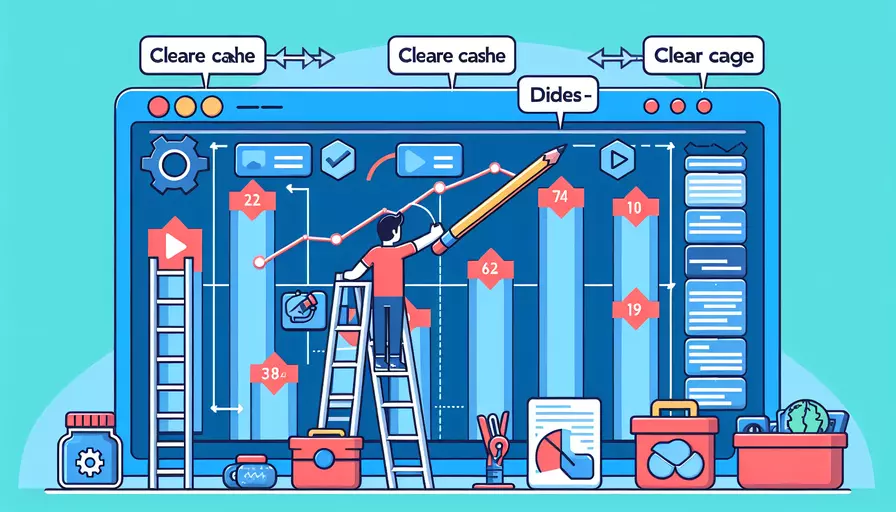
要清理Vue制作的视频缓存,可以采取以下方法:1、通过清理浏览器缓存,2、使用版本号或哈希值更新视频文件,3、配置服务端缓存策略。其中,通过清理浏览器缓存是最直接的方法。用户可以在浏览器的设置中找到清理缓存的选项,并选择清理与视频相关的缓存文件。这样可以确保浏览器重新加载最新的视频文件,解决缓存问题。
一、通过清理浏览器缓存
清理浏览器缓存是解决视频缓存问题最直接的办法。不同浏览器的清理步骤可能有所不同,但总体思路是一致的。以下是一些常见浏览器的清理缓存步骤:
-
Google Chrome
- 打开Chrome浏览器,点击右上角的三个点图标。
- 选择“更多工具” > “清除浏览数据”。
- 在弹出的窗口中,选择“缓存的图片和文件”选项,然后点击“清除数据”。
-
Mozilla Firefox
- 打开Firefox浏览器,点击右上角的三条横线图标。
- 选择“选项” > “隐私与安全”。
- 找到“缓存的网页内容”部分,点击“清除数据”。
-
Microsoft Edge
- 打开Edge浏览器,点击右上角的三个点图标。
- 选择“设置” > “隐私、搜索和服务”。
- 在“清除浏览数据”部分,点击“选择要清除的内容”,选择“缓存的图片和文件”,然后点击“清除”。
通过清理浏览器缓存,可以强制浏览器重新加载最新的视频文件,从而解决缓存问题。
二、使用版本号或哈希值更新视频文件
使用版本号或哈希值更新视频文件是一种常见的缓存策略,可以确保每次视频文件更新时,浏览器都能加载到最新的文件。具体方法如下:
-
使用版本号
- 在引入视频文件的URL中添加版本号参数,如
video.mp4?v=1.0。 - 每次视频文件更新时,更新版本号,如
video.mp4?v=1.1。 - 这样可以确保浏览器每次都能加载到最新的文件,而不是从缓存中读取旧文件。
- 在引入视频文件的URL中添加版本号参数,如
-
使用哈希值
- 在视频文件打包或构建过程中,生成文件的哈希值,并将哈希值添加到文件名中,如
video-abc123.mp4。 - 每次视频文件更新时,重新生成哈希值,并更新文件名,如
video-def456.mp4。 - 这样可以确保浏览器每次都能加载到最新的文件,避免缓存问题。
- 在视频文件打包或构建过程中,生成文件的哈希值,并将哈希值添加到文件名中,如
使用版本号或哈希值更新视频文件,可以有效地管理缓存,确保用户始终看到最新的视频内容。
三、配置服务端缓存策略
配置服务端缓存策略是另一种解决视频缓存问题的方法。通过在服务器端设置合适的缓存策略,可以控制浏览器的缓存行为。具体方法如下:
-
设置缓存控制头
- 在服务器配置文件中设置
Cache-Control头,如Cache-Control: no-cache。 - 这样可以强制浏览器每次请求视频文件时都向服务器确认文件是否已更新。
- 在服务器配置文件中设置
-
设置过期时间
- 在服务器配置文件中设置
Expires头,如Expires: Wed, 21 Oct 2023 07:28:00 GMT。 - 设置一个合理的过期时间,确保浏览器在过期时间后重新请求最新的视频文件。
- 在服务器配置文件中设置
-
使用ETag
- 在服务器配置文件中启用
ETag头。 - 每次视频文件更新时,服务器会生成一个新的ETag,浏览器会根据ETag判断文件是否已更新,从而决定是否重新加载文件。
- 在服务器配置文件中启用
配置服务端缓存策略,可以更好地控制浏览器的缓存行为,确保用户始终看到最新的视频内容。
四、总结与建议
通过清理浏览器缓存、使用版本号或哈希值更新视频文件、配置服务端缓存策略,可以有效地解决Vue制作的视频缓存问题。具体方法如下:
- 清理浏览器缓存:适用于用户端,操作简单直接。
- 使用版本号或哈希值更新视频文件:适用于开发端,确保文件更新后浏览器能加载最新文件。
- 配置服务端缓存策略:适用于服务端,控制浏览器缓存行为,确保文件更新及时。
建议根据具体情况选择合适的方法,结合多种策略,确保视频文件的更新和加载更加高效和稳定。
相关问答FAQs:
1. 为什么需要清理Vue制作的视频的缓存?
清理Vue制作的视频的缓存可以帮助提升网页加载速度和节省用户的流量。当用户访问一个网页,其中包含Vue制作的视频时,浏览器会自动将视频缓存在本地,以便下次访问时可以快速加载。然而,随着时间的推移,这些缓存可能会占用大量的存储空间并且可能过时,因此需要定期清理缓存。
2. 如何清理Vue制作的视频的缓存?
要清理Vue制作的视频的缓存,可以按照以下步骤进行操作:
- 首先,打开浏览器,并进入浏览器的设置选项。不同的浏览器可能有不同的设置入口,一般可以在浏览器的菜单中找到。
- 其次,在浏览器的设置中,找到“清除浏览数据”或类似的选项。不同的浏览器可能有不同的标签或选项名称,但大多数浏览器都提供了清除浏览数据的功能。
- 接下来,选择要清除的数据类型。通常,浏览器会提供清除缓存、清除Cookie和站点数据、清除浏览历史记录等选项。选择清除缓存的选项即可清理Vue制作的视频的缓存。
- 最后,点击“清除”或类似的按钮,确认清除缓存的操作。浏览器会开始清除缓存,并在完成后显示清除成功的提示。
3. 清理Vue制作的视频的缓存有哪些注意事项?
在清理Vue制作的视频的缓存时,有几个注意事项需要注意:
- 首先,清理缓存会导致浏览器重新加载所有网页的内容,这可能会花费一些时间。如果你有重要的任务或需要保留某些信息,请确保提前保存好相关数据。
- 其次,清理缓存会删除所有缓存的数据,包括Vue制作的视频的缓存。这意味着,下次访问网页时,浏览器需要重新下载并缓存视频,可能会增加网页加载时间。因此,建议在网络连接良好的情况下进行清理操作。
- 最后,不同的浏览器可能有不同的清理缓存的方式和选项。如果你使用多个浏览器,需要在每个浏览器中进行相应的清理操作,以确保清理了所有的缓存。
通过定期清理Vue制作的视频的缓存,可以保持浏览器的良好性能,提高网页加载速度,并提供更好的用户体验。
文章标题:vue制作的视频如何清理缓存,发布者:worktile,转载请注明出处:https://worktile.com/kb/p/3675111

 微信扫一扫
微信扫一扫  支付宝扫一扫
支付宝扫一扫 